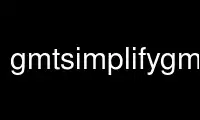
This is the command gmtsimplifygmt that can be run in the OnWorks free hosting provider using one of our multiple free online workstations such as Ubuntu Online, Fedora Online, Windows online emulator or MAC OS online emulator
PROGRAM:
NAME
gmtsimplify - Line reduction using the Douglas-Peucker algorithm
SYNOPSIS
gmtsimplify [ table ] tolerance[unit] [ [level] ] [ -b<binary> ] [ -d<nodata> ] [
-f<flags> ] [ -g<gaps> ] [ -h<headers> ] [ -i<flags> ] [ -o<flags> ] [ -:[i|o] ]
Note: No space is allowed between the option flag and the associated arguments.
DESCRIPTION
gmtsimplify reads one or more data files and apply the Douglas-Peucker line simplification
algorithm. The method recursively subdivides a polygon until a run of points can be
replaced by a straight line segment, with no point in that run deviating from the straight
line by more than the tolerance. Have a look at this site to get a visual insight on how
the algorithm works (‐
http://geometryalgorithms.com/Archive/algorithm_0205/algorithm_0205.htm)
REQUIRED ARGUMENTS
-Ttolerance[unit]
Specifies the maximum mismatch tolerance in the user units. If the data is not
Cartesian then append the distance unit (see UNITS).
OPTIONAL ARGUMENTS
table One or more ASCII (or binary, see -bi[ncols][type]) data table file(s) holding a
number of data columns. If no tables are given then we read from standard input.
-V[level] (more ...)
Select verbosity level [c].
-bi[ncols][t] (more ...)
Select native binary input. [Default is 2 input columns].
-bo[ncols][type] (more ...)
Select native binary output. [Default is same as input].
-d[i|o]nodata (more ...)
Replace input columns that equal nodata with NaN and do the reverse on output.
-f[i|o]colinfo (more ...)
Specify data types of input and/or output columns.
-g[a]x|y|d|X|Y|D|[col]z[+|-]gap[u] (more ...)
Determine data gaps and line breaks.
-h[i|o][n][+c][+d][+rremark][+rtitle] (more ...)
Skip or produce header record(s).
-icols[l][sscale][ooffset][,...] (more ...)
Select input columns (0 is first column).
-ocols[,...] (more ...)
Select output columns (0 is first column).
-:[i|o] (more ...)
Swap 1st and 2nd column on input and/or output.
-^ or just -
Print a short message about the syntax of the command, then exits (NOTE: on Windows
use just -).
-+ or just +
Print an extensive usage (help) message, including the explanation of any
module-specific option (but not the GMT common options), then exits.
-? or no arguments
Print a complete usage (help) message, including the explanation of options, then
exits.
--version
Print GMT version and exit.
--show-datadir
Print full path to GMT share directory and exit.
UNITS
For map distance unit, append unit d for arc degree, m for arc minute, and s for arc
second, or e for meter [Default], f for foot, k for km, M for statute mile, n for nautical
mile, and u for US survey foot. By default we compute such distances using a spherical
approximation with great circles. Prepend - to a distance (or the unit is no distance is
given) to perform "Flat Earth" calculations (quicker but less accurate) or prepend + to
perform exact geodesic calculations (slower but more accurate).
ASCII FORMAT PRECISION
The ASCII output formats of numerical data are controlled by parameters in your gmt.conf
file. Longitude and latitude are formatted according to FORMAT_GEO_OUT, whereas other
values are formatted according to FORMAT_FLOAT_OUT. Be aware that the format in effect can
lead to loss of precision in the output, which can lead to various problems downstream. If
you find the output is not written with enough precision, consider switching to binary
output (-bo if available) or specify more decimals using the FORMAT_FLOAT_OUT setting.
EXAMPLES
To reduce the geographic line segment.d using a tolerance of 2 km, run
gmt simplify segment.d -T2k > new_segment.d
To reduce the Cartesian lines xylines.d using a tolerance of 0.45 and write the reduced
lines to file new_xylines.d, run
gmt simplify xylines.d -T0.45 > new_xylines.d
NOTES
There is a slight difference in how gmtsimplify processes lines versus closed polygons.
Segments that are explicitly closed will be considered polygons, otherwise we treat them
as line segments. Hence, segments recognized as polygons may reduce to a 3-point polygon
with no area; these are suppressed from the output.
Use gmtsimplifygmt online using onworks.net services
